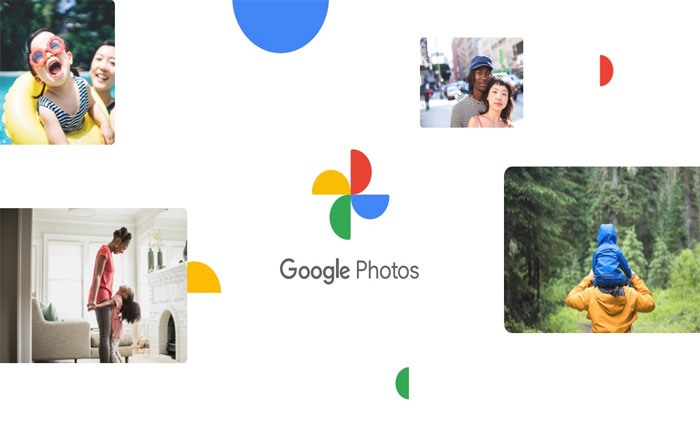
Ricevi l’errore 500 di Google Foto durante la ricerca o il download di un’immagine specifica? Se la tua risposta è SI allora non preoccuparti sei nel posto giusto.
Google Foto è un servizio di condivisione o archiviazione di foto e video che consente agli utenti di archiviare foto e video e creare backup. La parte migliore di questa piattaforma è che sincronizzerà automaticamente tutte le tue foto, non è necessario aggiungerle manualmente.
Tuttavia, come qualsiasi altro servizio, anche Google Foto non è immune da bug e anomalie. Negli ultimi giorni alcuni utenti di Google Foto hanno riscontrato l’errore 500.
In questa guida imparerai cosa causa l’errore 500 in Google Potos e come risolverlo.
Quali sono le cause dell’errore 500 di Google Foto?
Il codice di errore 500 indica generalmente i problemi con il server a causa dei quali non risponde alla tua richiesta. È possibile che tu stia riscontrando questo problema perché il server di Google Foto è inattivo o in fase di manutenzione continua.
Anche una connessione Internet lenta e instabile è uno dei motivi principali per cui si verifica questo errore. A volte gli utenti ricevono errori perché si è verificato un problema con il browser Web come file di cache danneggiati, estensioni di terze parti e altro.
Se riscontri l’errore 500 di Google Foto, puoi risolverlo utilizzando i metodi menzionati in questa guida completa.
Come risolvere l’errore 500 di Google Foto
Utilizza i seguenti metodi per correggere l’errore 500 di Google Foto.
Metodo 1: controlla lo stato del server
Come ho accennato in precedenza, il codice di errore 500 indica problemi con il server. Quindi la prima cosa che devi fare è controllare lo stato del server di Google Foto.
Per fare ciò puoi visitare il sito Web ufficiale di Google e verificare se sono state menzionate interruzioni o manutenzioni o aggiornamenti programmati. Se riscontri problemi con il server, devi attendere finché i problemi non vengono risolti e riprovare dopo un po’ di tempo.
Metodo 2: svuota la cache e i cookie del browser
Se non si verificano problemi con il server di Google Foto, la prossima cosa che devi fare è svuotare la cache e i cookie del browser. A volte gli utenti riscontrano problemi durante la visita di qualsiasi sito Web a causa dei dati di navigazione danneggiati.
Se non sai come svuotare la cache e i cookie del browser, non preoccuparti, puoi farlo utilizzando i passaggi scritti di seguito:
- Aprire il browser Web e fare clic su Tre punti nell’angolo in alto a destra.
- Si aprirà un menu a discesa, qui seleziona Più strumenti.
- Dal sottomenu fare clic su “Cancella dati di navigazione…” opzione.
- Nel menu popup, controlla tutte le opzioni.
- Clic Cancella i dati.
- Ora fai clic Chiaro per verificare l’azione.
- Questo è tutto, questo cancellerà tutti i dati del tuo browser inclusi cache e cookie.
Metodo 3: utilizzare la modalità di navigazione in incognito
A volte riscontri problemi perché le estensioni di terze parti installate nel tuo browser web entrano in conflitto con la funzionalità del browser. Per evitare questo tipo di problema dovresti provare a utilizzare Google Foto in modalità di navigazione in incognito.
Ciò limiterà tutte le estensioni e i cookie e preverrà anche tutti i problemi causati dalle estensioni. Se l’utilizzo della modalità di navigazione in incognito risolve il tuo problema, dovresti provare a disabilitare le estensioni una per una.
Una volta trovate le estensioni problematiche dovresti rimuoverle dal browser.
Metodo 4: utilizzare un browser diverso
Di solito, si consiglia di utilizzare Google Foto sul browser Chrome, ma se cancellando i dati del browser e disabilitando le estensioni non si risolve il problema, dovresti provare a utilizzare un browser web diverso.
Metodo 5: contattare l’assistenza
Se hai provato di tutto ma ricevi ancora il codice di errore 500 in Google Foto, dovresti contattare l’Assistenza di Google e segnalare il problema. Se c’è un problema da parte loro, lo risolveranno, altrimenti ti aiuteranno a risolvere questo problema.
Questo è tutto, speriamo che questa guida ti aiuti a correggere l’errore 500 di Google Foto.